测试时间2024.5.4 Typora版本 1.8.10 Windows x64版本
Windows操作系统版本识别点击进入 Typora下载 官网下载(请确保官方最新版是1.8.10,高版本未测试)网盘下载 提取码:ylAD
开始激活
- 安装好Typora之后打开Typora的安装目录。
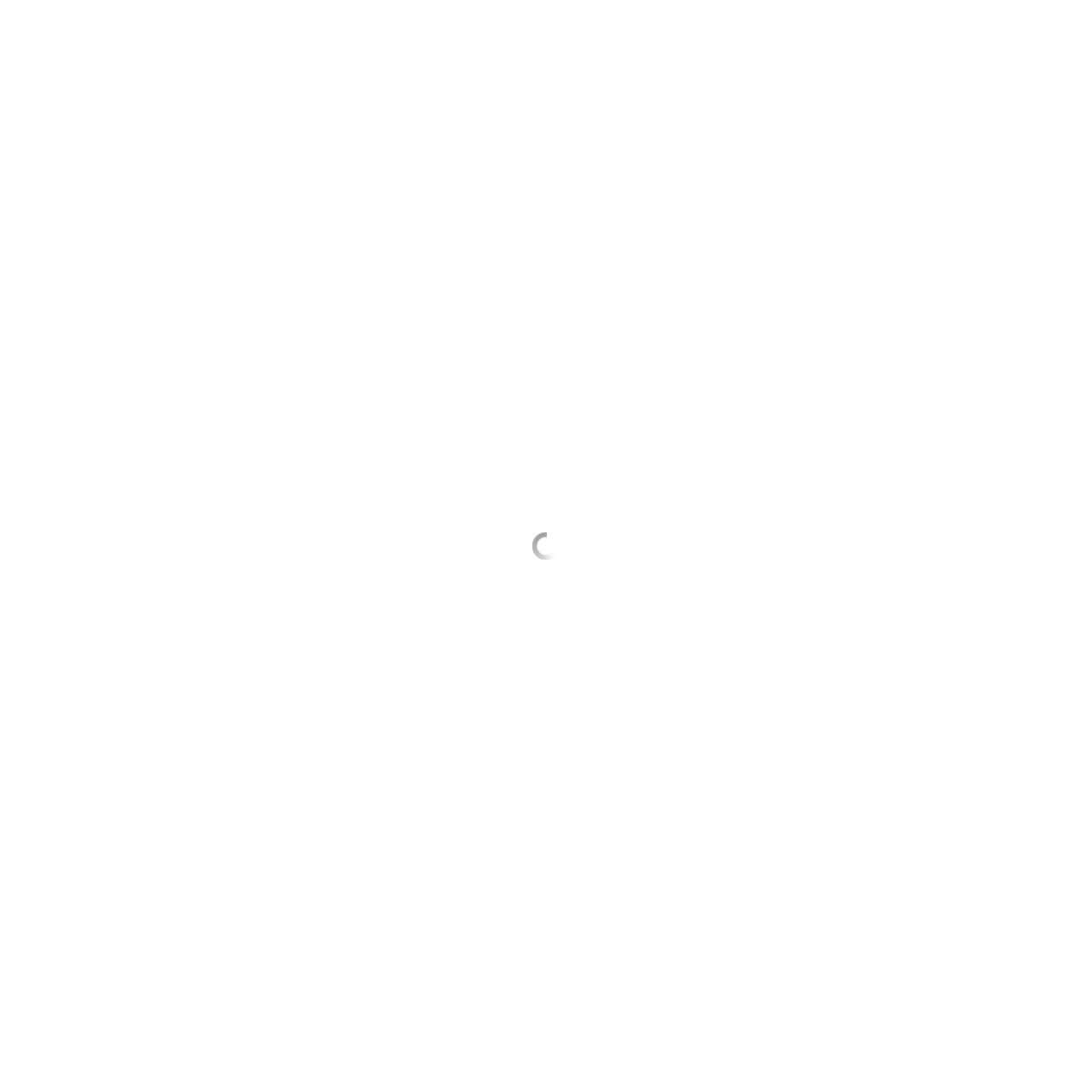
- 依次找到resources\page-dist\static\js\LicenseIndex.xxxxxxxx.xxxxxxxx.chunk.js文件(xxxx代表随机字符),并用记事本打开,查 找【e.hasActivated="true"==e.hasActivated,】 替换为【e.hasActivated="true"=="true",】保存文件失败的话,可以先保存到桌面,复制粘贴过去 替换原来的文件。
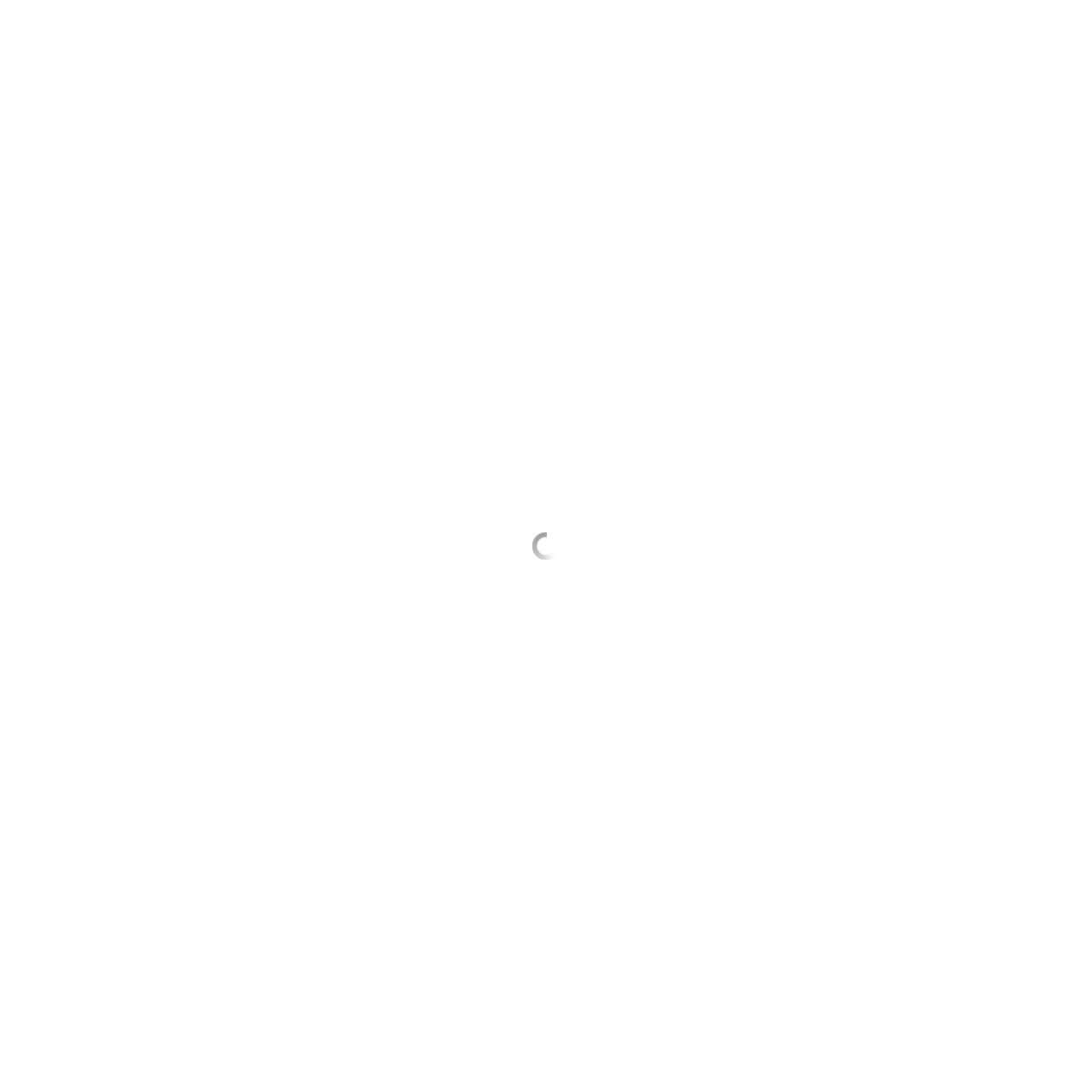
- 修改替换之后打开软件就提示激活成功,但是每次关闭启动软件的时候都会弹出激活成功的弹窗。解决方法 打开Typora的安装目录依次找到resources\page-dist\license.html,用记事本打开它,查找【
</body></html>】替换为【</body><script>window.onload=function(){setTimeout(()=>{window.close();},5);}</script></html>】
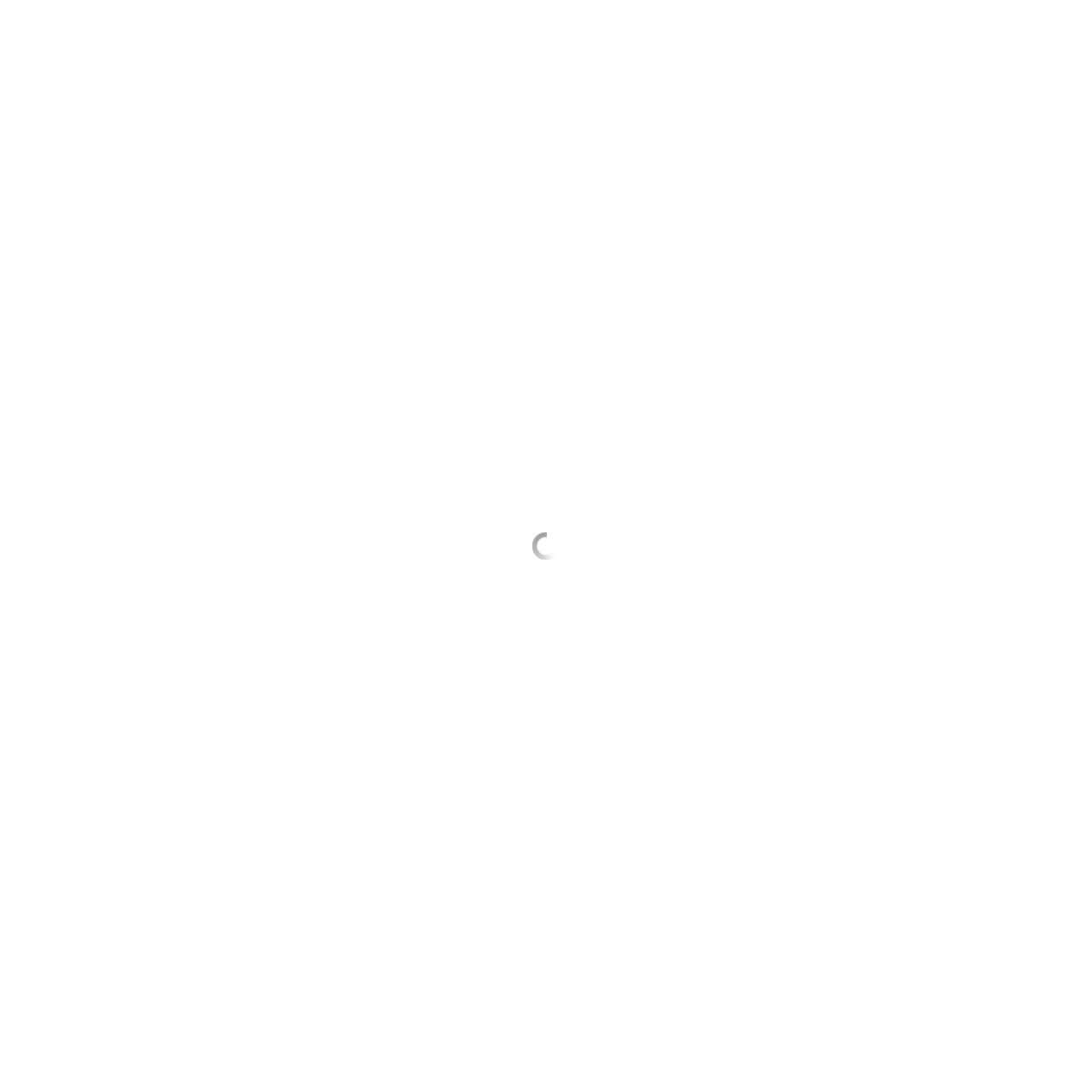
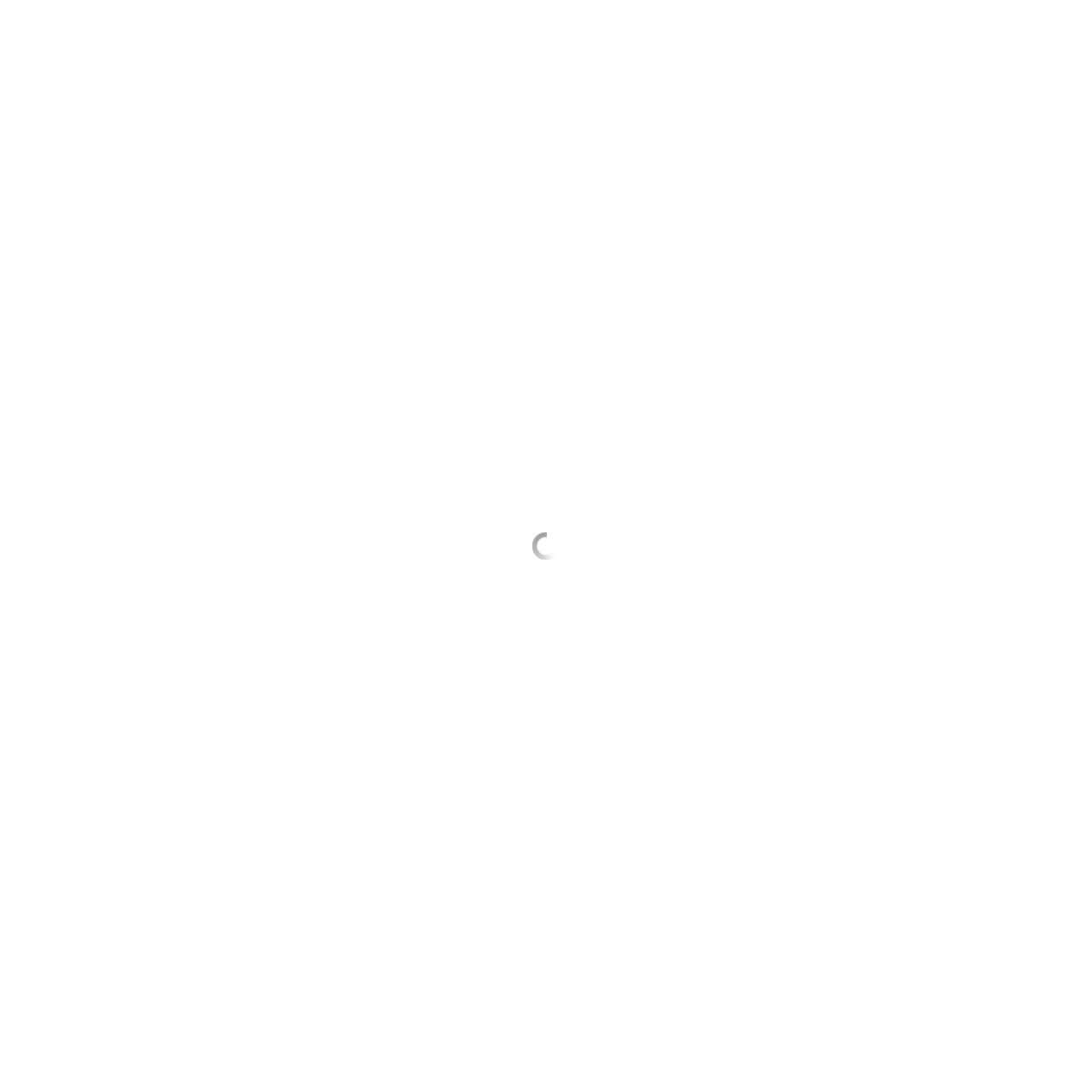
- 去除左下角的未激活提示,打开Typora安装目录依次找到resources\locales\zh-Hans.lproj\Panel.json,用记事本打开将【"UNREGISTERED":"未激活",】替换为【"UNREGISTERED":" ",】
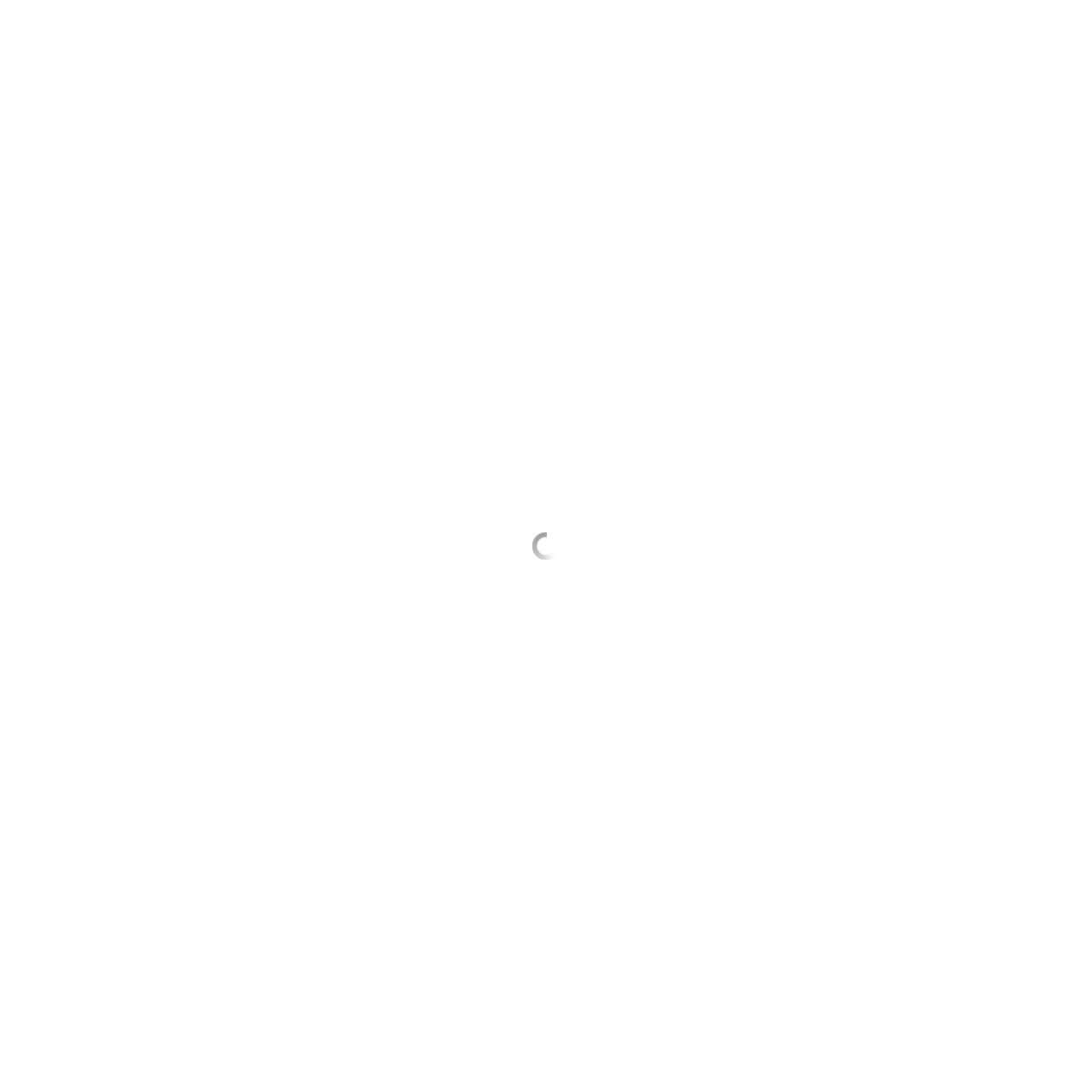
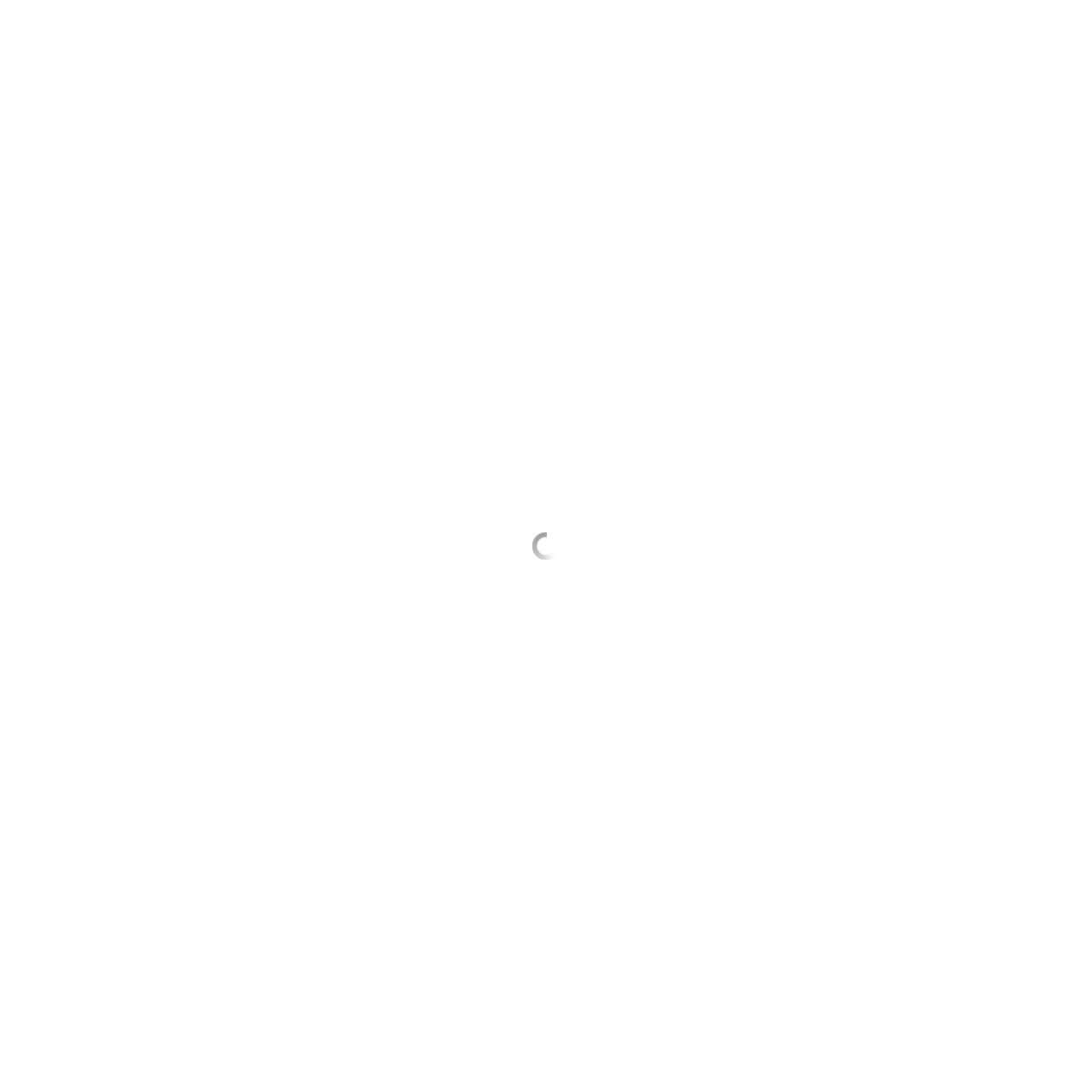
- 激活之后,除了“许可证信息”/“我的许可证”页面无法打开、左下角存在“x”(可手工点击关闭但重新打开软件会重新出现)。其他功能均正常。如果弹窗提示错误,就点击一下下图中的位置,再关闭浏览器。
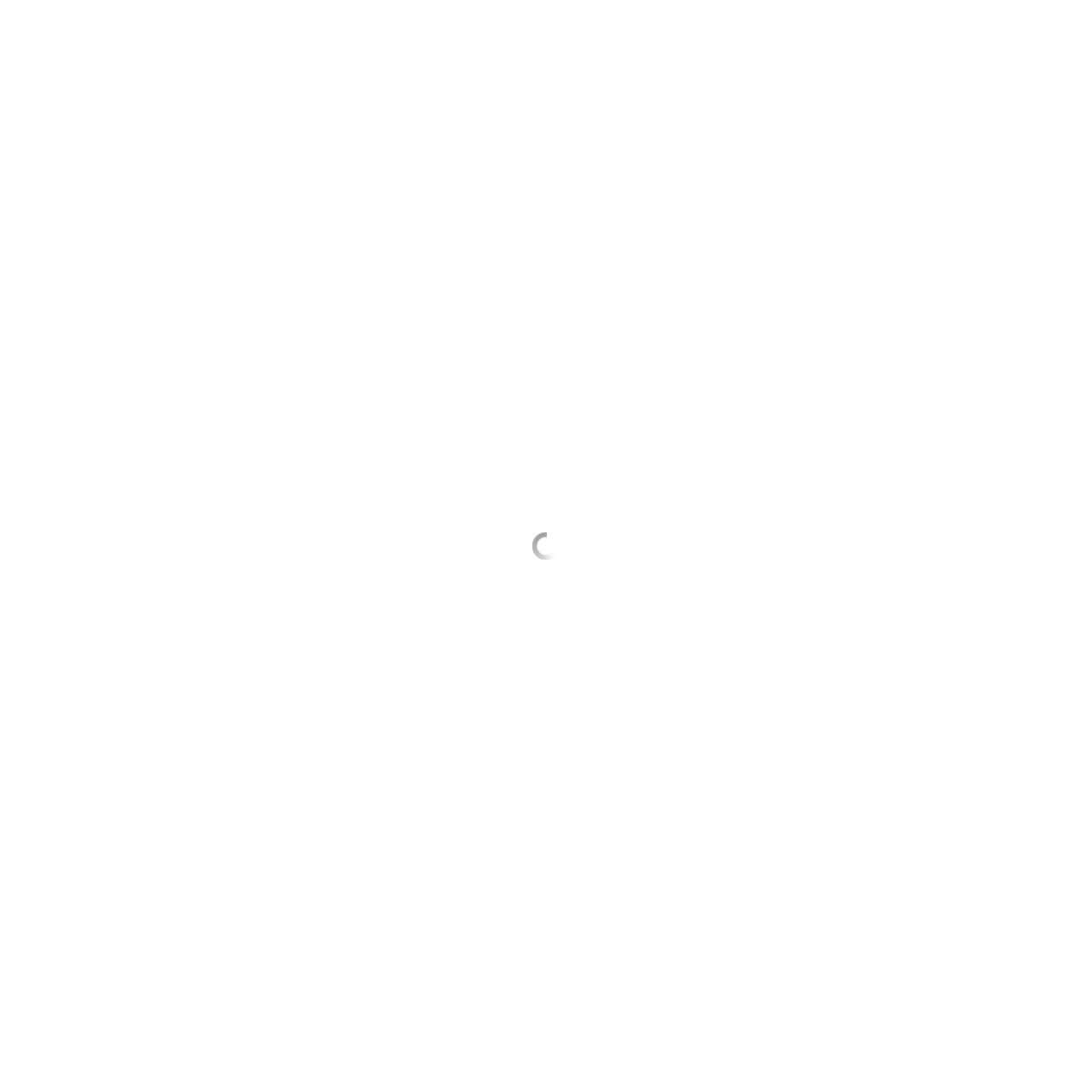


暂无评论